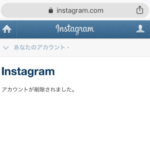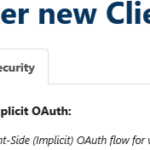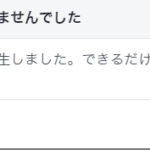Facebookの退会、スマホやPCからアカウントを削除
ここでは、Facebookの退会について、スマホやPCからFacebookアカウントを削除する方法を紹介します。
Facebookを退会するには、Facebookの公式アカウント削除ページから申請を行います。
下記がFacebookのアカウント削除ページ(Facebook公式サイト)へのリンクです。
PC、スマホのブラウザでアクセスしてログイン後に手続きを進めればFACEDBOOKアカウント削除の申請を行えます。
PC、スマホともに共通のURLです。
スマホのアプリでも削除申請を行えますが、いくつかリンクを辿る必要があるので手続きが面倒です。
上記のリンクでアカウント削除手続きを行いましょう。
Facebookのアカウント削除画面
スマートフォンのFacebookアカウント削除の流れ
以下、スマホのFacebookアカウント削除の流れです。
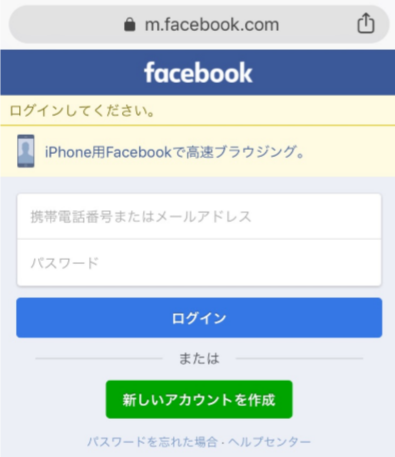
スマホからFacebookのアカウント削除ページを開きログインします。
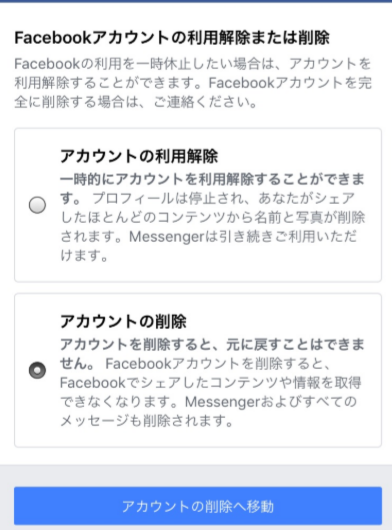
Facebookのアカウントを完全に削除する場合は下の方の「アカウントの削除」をタップして選んでから、下部の削除へ移動ボタンをタップします。
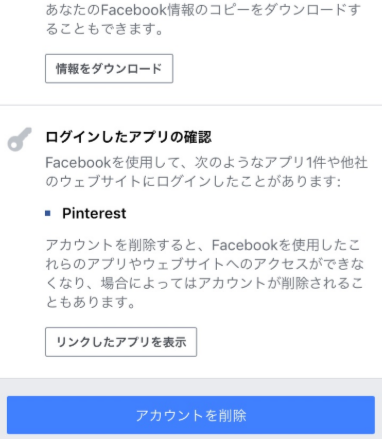
ダウンロードや過去にリンクしたアプリなどが表示されます。
アカウント削除を進める場合は削除ボタンをタップします。
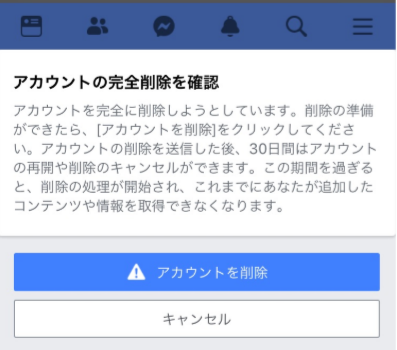
最終の確認画面が表示されます。
削除ボタンをタップすると、
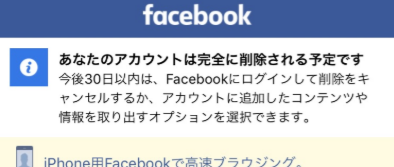
上記のような案内画面が表示されればFacebookアカウントの削除申請が完了です。
PCでのFacebookアカウント削除の流れ
PCのFacebookアカウント削除の流れです。
PCのブラウザでFacebookのアカウント削除ページを開くと
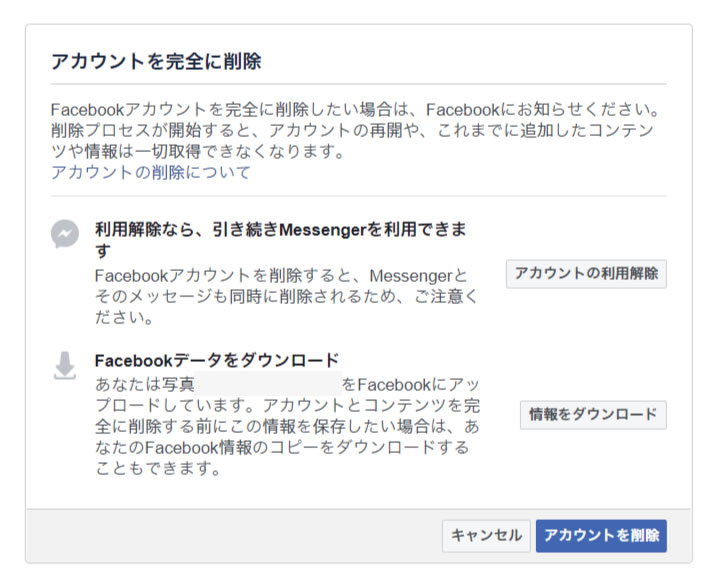
上記のような画面が開きます。
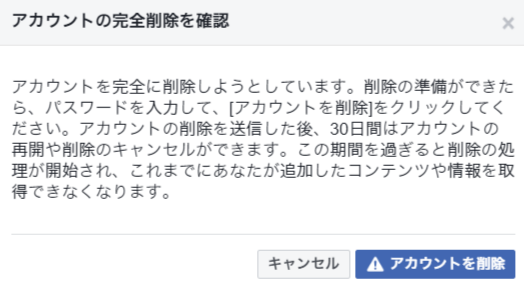
削除をクリックすると最終の確認画面が表示されます。
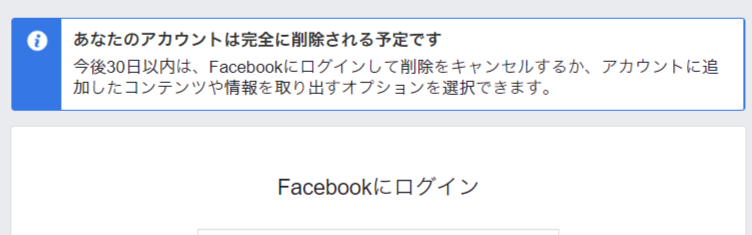
上記のような画面が表示されればFacebookアカウントの削除申請が完了です。
FACEBOOKのアカウント、データはすぐに削除されない
アカウント削除申請完了画面にも表示されていますが、FACEBOOKのアカウント削除申請後、すぐにデータの削除は行われません。
30日データが残ります。この30日の間に削除取り消しも行えます。
30日後、Facebookアカウントが削除されるとデータ全てが消去されます。
投稿やタイムライン、アップした写真なども全てです。
(友人との共有データは残る可能性があります)
必要なデータはPCやスマホにバックアップしてから削除申請を行いましょう。